Erstellen und Verwenden eines dynamischen monatlichen Pakets
In diesem Leitfaden erläutern wir die Erstellung und Verwendung von dynamischen Monatspaketen. Bei dieser Art von Paketen können Sie zum Zeitpunkt der Anmeldung ein Paket erwerben, dessen Betrag sich nach der Anzahl der Unterrichtsstunden vom Tag der Anmeldung bis zum Ende des Monats richtet.
ACHTUNG: Dynamische Monatspakete können nur für Einzelkurse verwendet werden
Zunächst muss ein neues Paket konfiguriert werden, das zugestellt werden soll. Gehen Sie dann zu Konfiguration→ Einstellungen→ Pakete für Kurse, die monatlich, lektionsweise und stundenweise zugestellt werden:
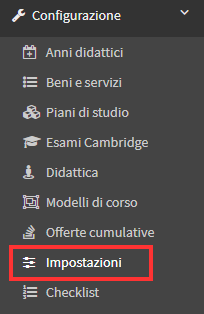
Daraufhin wird die Liste der im System vorhandenen Pakete angezeigt, und am Ende der Liste können Sie ein neues Paket hinzufügen:
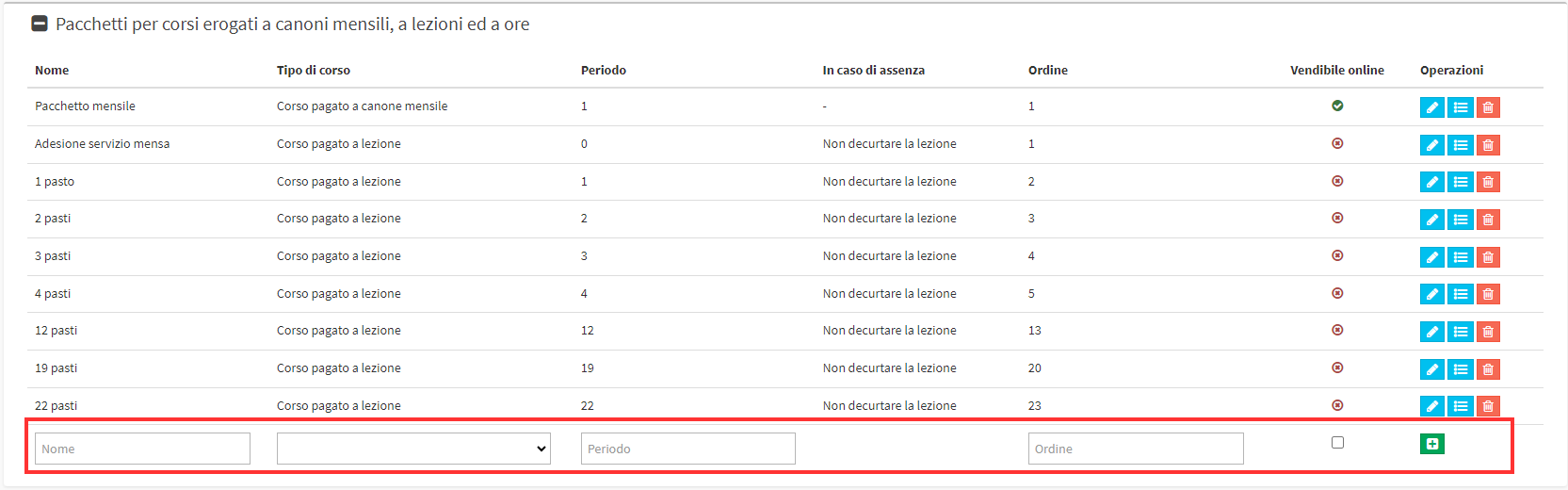
Nach Eingabe des Namens und der Art der Pauschalgebühr als "Kurs auf monatlicher Basis bezahlt"Sie müssen den Zeitraum, d. h. die Dauer des Pakets, eingeben; sobald ein Wert in dieses Feld eingegeben wurde, wird die "Der Preis des Pakets hängt von der Anzahl der Unterrichtsstunden ab"Wenn Sie diese Option wählen, wird das Paket als Dynamisches Monatspaket:

Sobald das Paket erstellt wurde, wird es als Paket mit variablen Kosten gekennzeichnet.
Sie müssen dann auf die"Verwaltung der Paketrabatte" zugreifen, indem Sie auf die mittlere der 3 Schaltflächen rechts neben dem betreffenden Paket klicken:

Sie erhalten dann die Felder für die Eingabe der variablen Kosten des Pakets auf der Grundlage der im Monat zu belegenden Unterrichtsstunden, der Einzelpreis stellt die Kosten für die einzelne Unterrichtsstunde dar, und in jedes Feld müssen Sie den für diese Anzahl von Unterrichtsstunden zu zahlenden Betrag eingeben, wenn Sie alle Beträge eingegeben haben, müssen Sie auf die Schaltfläche (+) klicken:

Sobald das Paket konfiguriert ist, müssen Sie die Vorlage "Individueller Kurs" erstellen, die mit dem Paket verknüpft wird. Der Kurstyp muss zwangsläufig auf " Regelmäßiger Kurs" eingestellt sein, der Typ der Einschreibegebühr muss auf " Monatliche Einschreibegebühr" eingestellt sein und die monatliche Gebühr muss zwangsläufig gleich dem individuellen Preis sein, der bei der Konfiguration des Pakets eingegeben wurde:
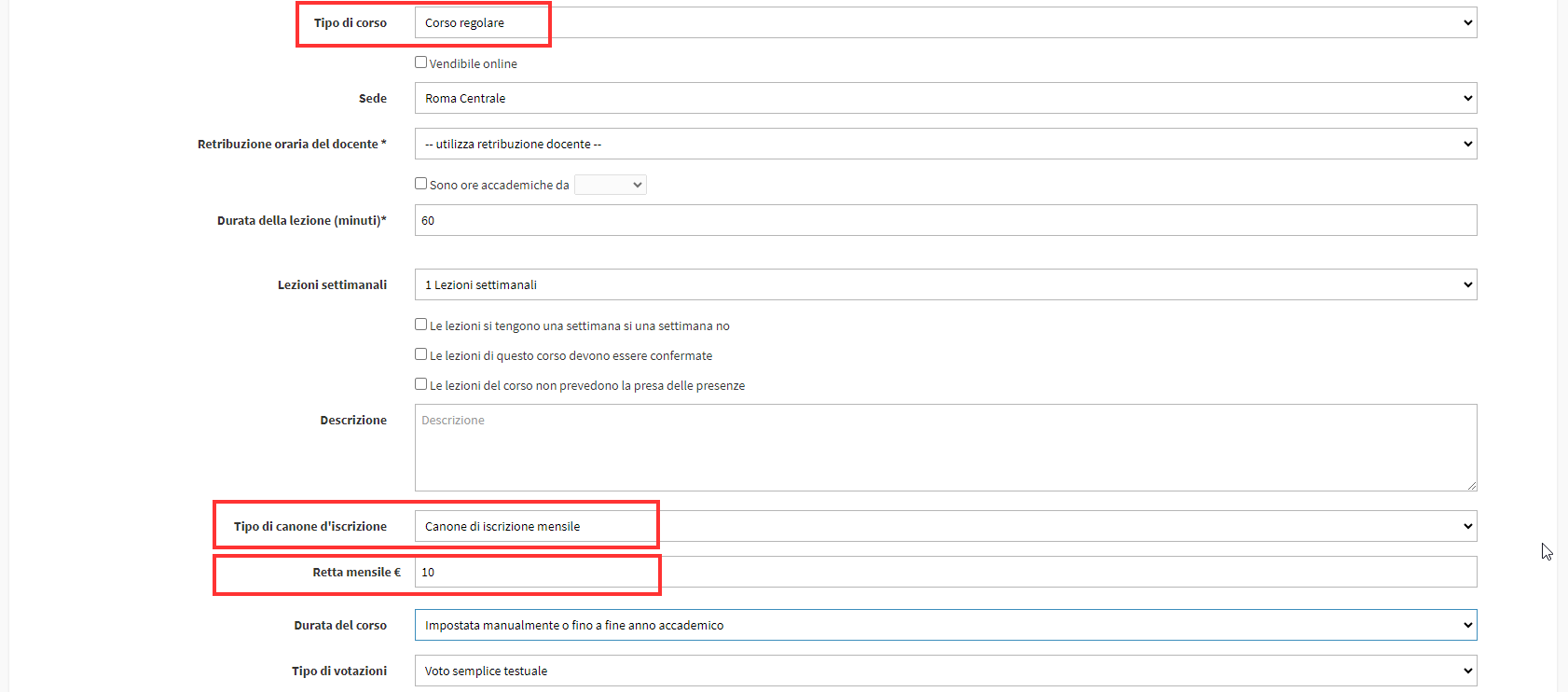
Nachdem Sie die Kursvorlage erstellt haben, müssen Sie ihr ein Fach zuordnen, indem Sie auf die zweite blaue Schaltfläche rechts neben der soeben erstellten Vorlage klicken; daraufhin wird die Liste der im System vorhandenen Fächer angezeigt, aus der Sie die zu verknüpfenden Fächer auswählen können:

Sobald dies geschehen ist, ist die Konfiguration abgeschlossen und es ist möglich, Studenten mit dem Dynamischen Monatspaket in Kurse einzuschreiben.
Gehen Sie dann auf Einschreibung und geben Sie den einzuschreibenden Studenten und das Thema des Kurses ein. Gehen Sie schließlich auf Angebot auswählen und wählen Sie das zuvor erstellte Kursmodell aus.
Sobald Sie alle Felder ausgefüllt haben, können Sie die Bestellung in den Warenkorb legen:

Nachdem Sie die Bestellung in den Warenkorb gelegt haben, müssen Sie das zu verwendende Paket aus der entsprechenden Liste auswählen. In dieser Liste wird das Dynamische Monatspaket angezeigt und der Betrag variiert je nach Startdatum des Kurses, zum Beispiel ist in diesem Fall das Datum der ersten Lektion auf den 01.04. festgelegt, aber da die Osterferien eingeschlossen sind, wird sie nicht stattfinden und folglich müssen nur 4 Lektionen für den Monat April bezahlt werden:

Wird stattdessen das Datum 15/04 gewählt, sind nur 3 Unterrichtsstunden zu zahlen:

Die Auswahl eines Datums, das die einzige Unterrichtsstunde des Monats ist, führt dazu, dass nur diese Stunde zu zahlen ist:

Sobald das Datum der ersten gewünschten Unterrichtsstunde angegeben und das Paket ausgewählt wurde, kann die Anmeldung mit der entsprechenden Bestellung fortgesetzt werden.
Wie das System auch bei der Verlängerung anzeigt, wird die gesamte Anzahl der Unterrichtsstunden in dem betreffenden Monat berechnet:

Dynamische Monatspakete können nicht automatisch vom System erneuert werden, sie können jedoch mit der entsprechenden Option massenhaft erneuert werden. Für die Anleitung zur massenhaften Paketverlängerung klicken Sie hier.
Bei einer massiven Verlängerung des Pakets wird der Verlängerungsauftrag für alle Lektionen des entsprechenden Monats erstellt und es ist nicht möglich, nur einzelne Lektionen zu verlängern.